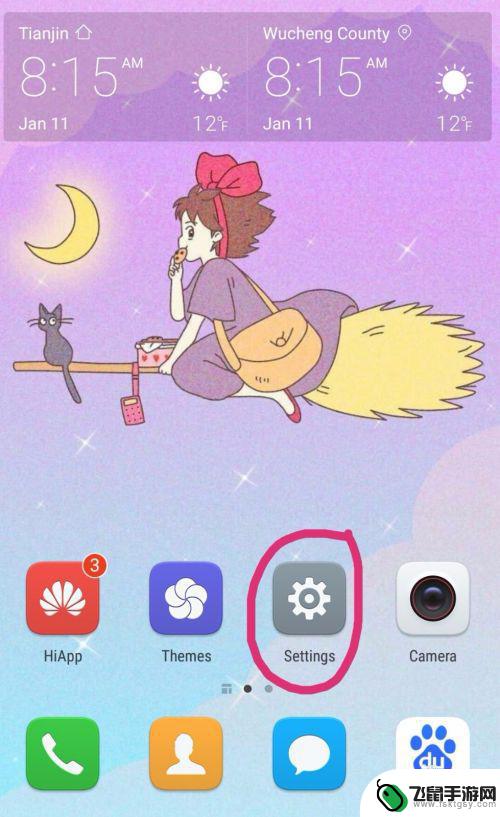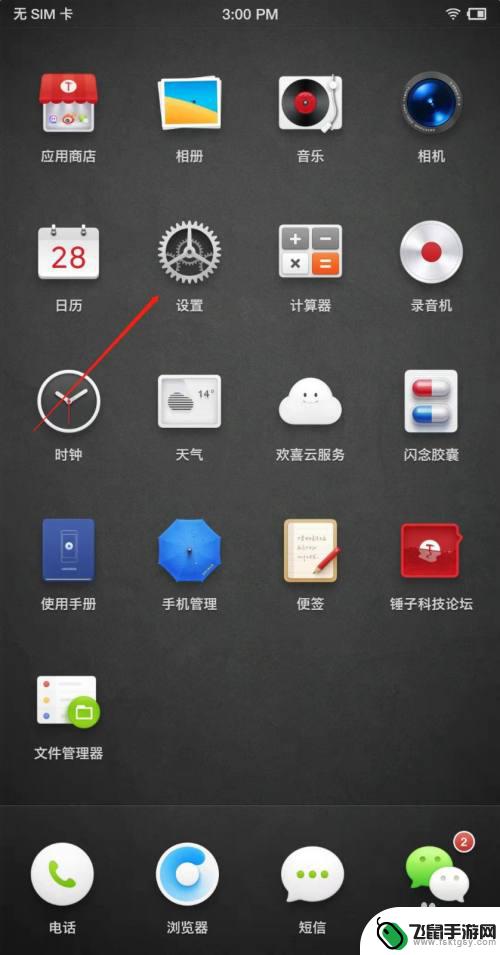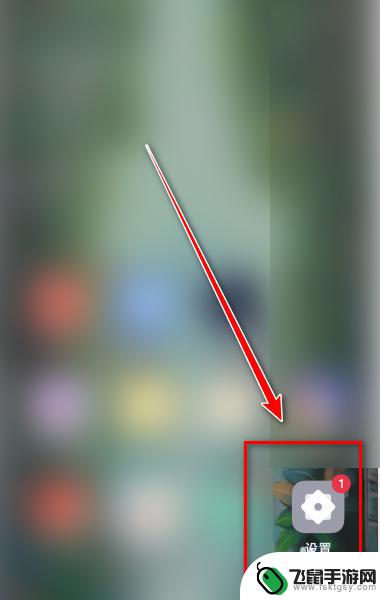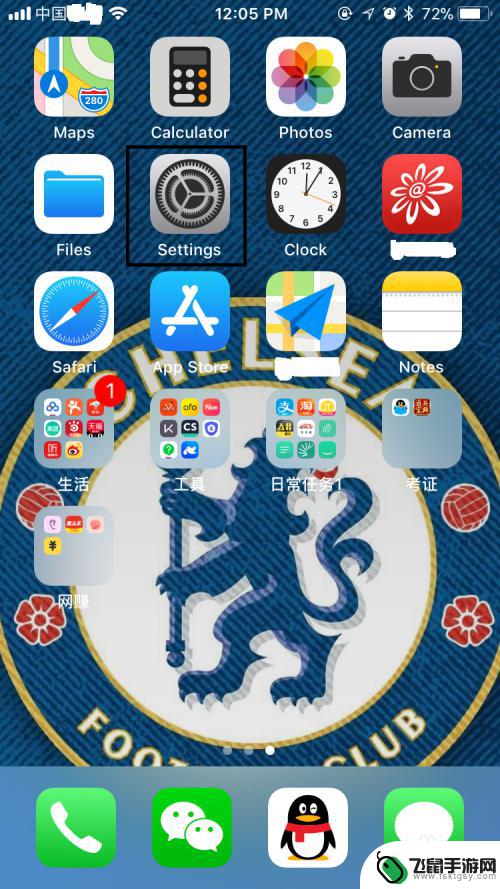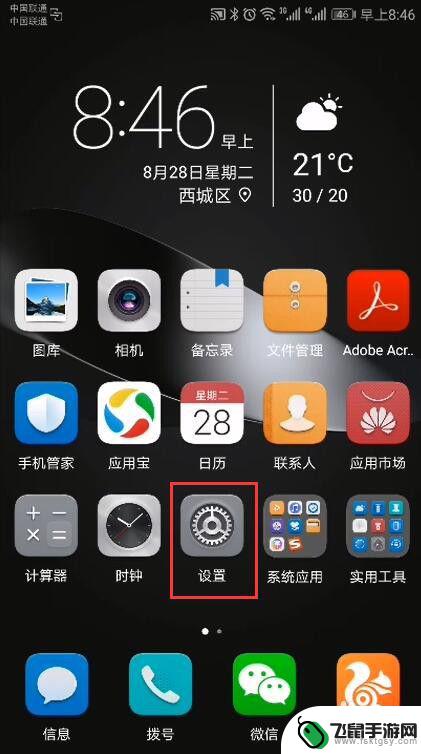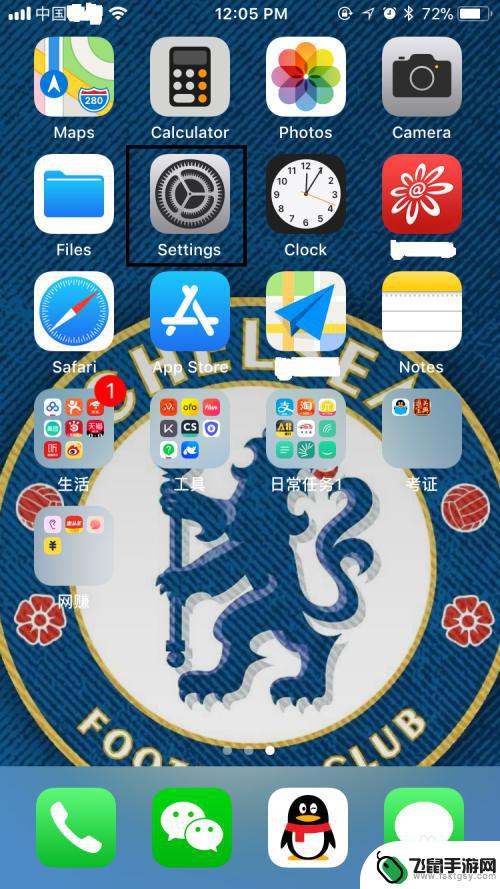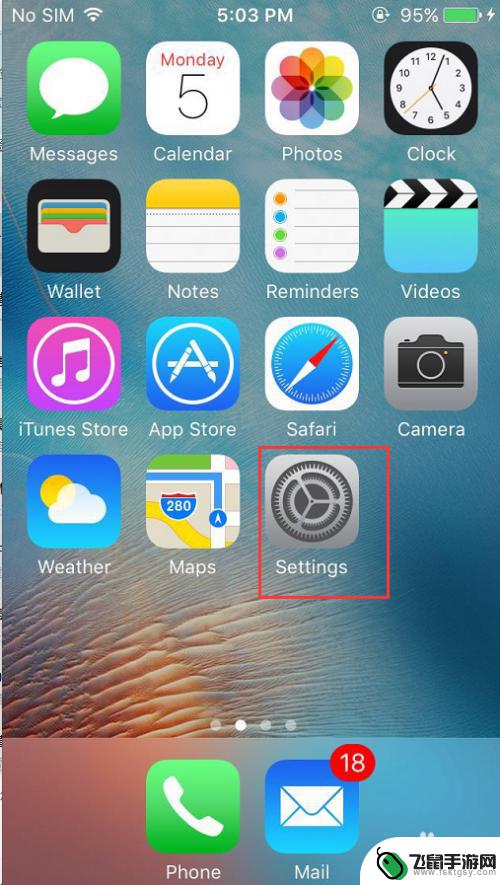平果手机怎么设置汉语 苹果手机系统语言设置成中文的方法
苹果手机作为一款世界知名的智能手机品牌,其系统设置对于使用者来说非常重要,对于我们来说,将苹果手机系统语言设置成中文是必不可少的。究竟如何设置才能让我们的苹果手机系统以中文显示呢?在本文中我们将为大家详细介绍平果手机怎么设置汉语的方法,帮助大家轻松实现苹果手机系统语言的中文化。无论是初次使用苹果手机的新手,还是已经使用多年的老用户,相信本文都能为大家提供有益的指导。让我们一起来看看吧!
苹果手机系统语言设置成中文的方法
操作方法:
1.打开苹果手机,进入主页面,找到Settings图标,点击进入Settings页面。
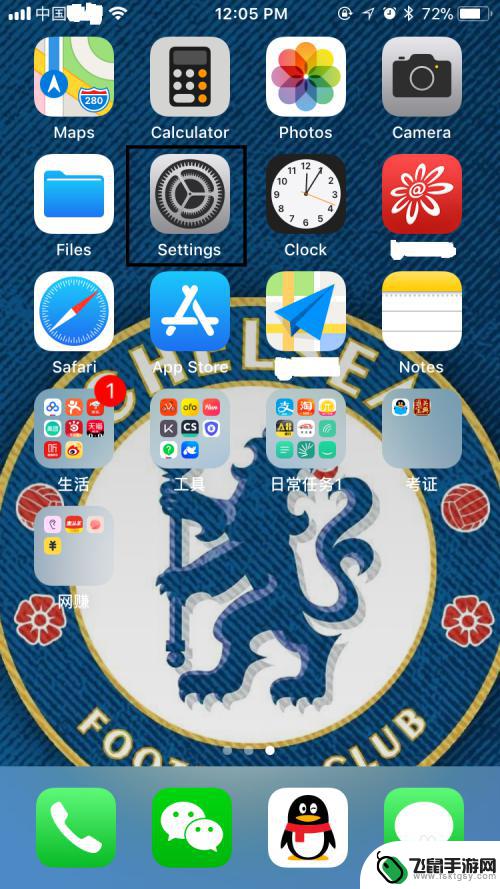
2.在Settings页面,往下拉,找到General,点击进入General页面。
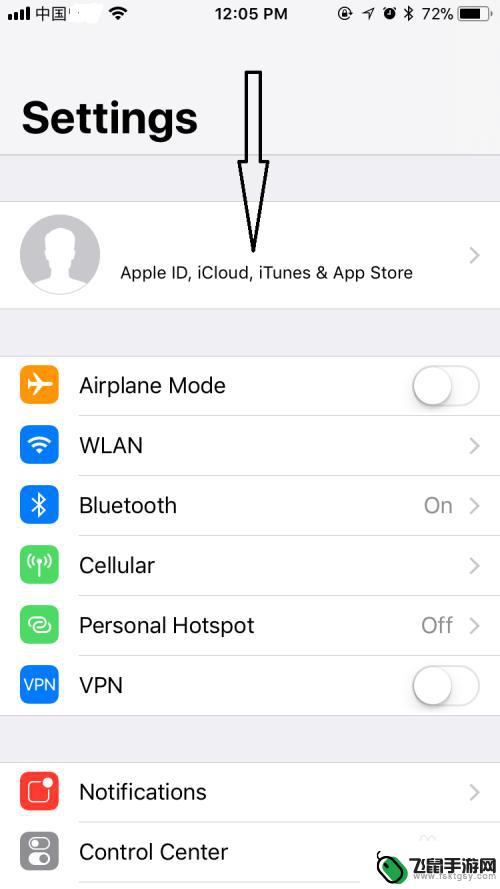
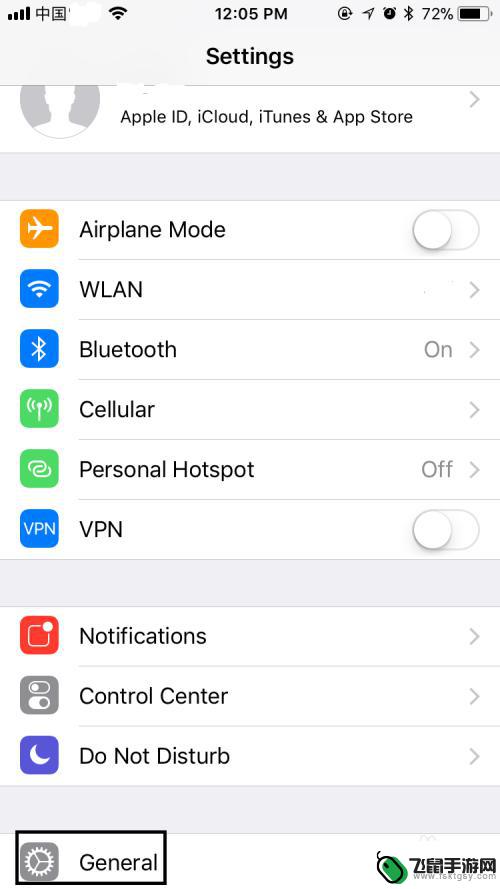
3.在General页面,往下拉,找到Language&Region,点击进入Language&Region页面。
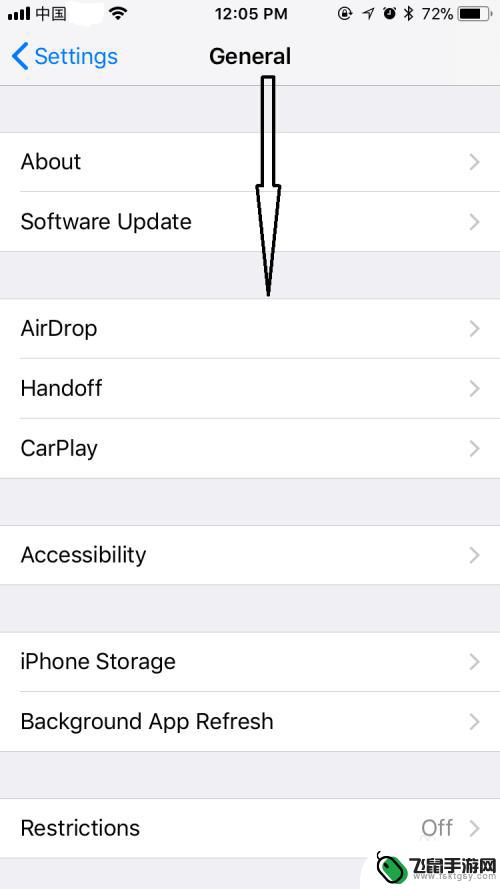
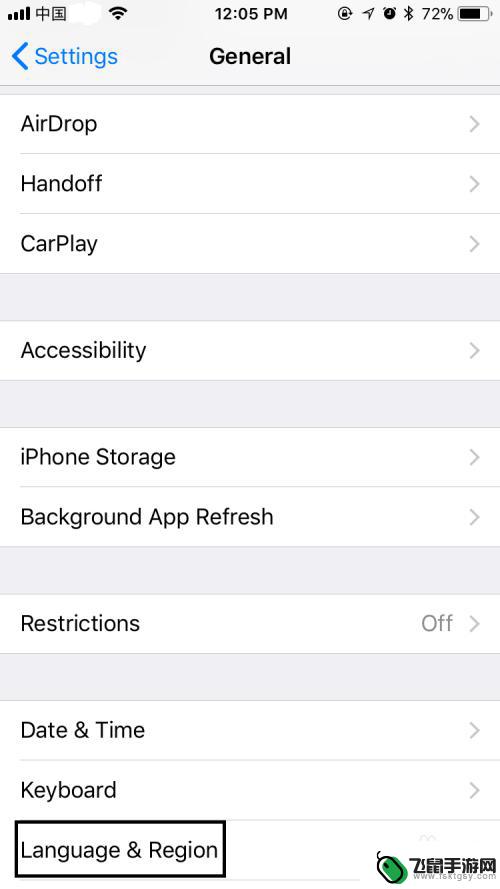
4.在Language&Region页面,可以看到iPhone Language显示为English,点击进入iPhone Language页面。
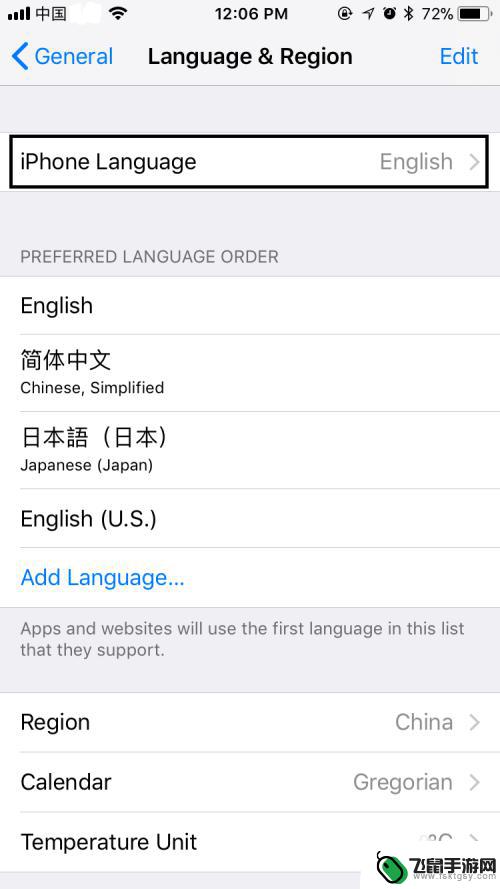
5.在iPhone Language页面,选择简体中文。选择后简体中文右边会出现一个蓝色的√,右上角的Done也会由灰色变为蓝色,点击Done。
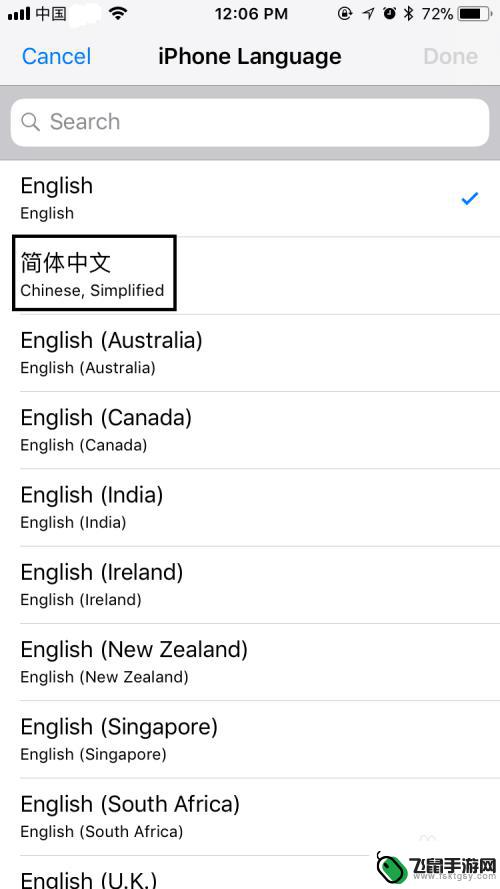
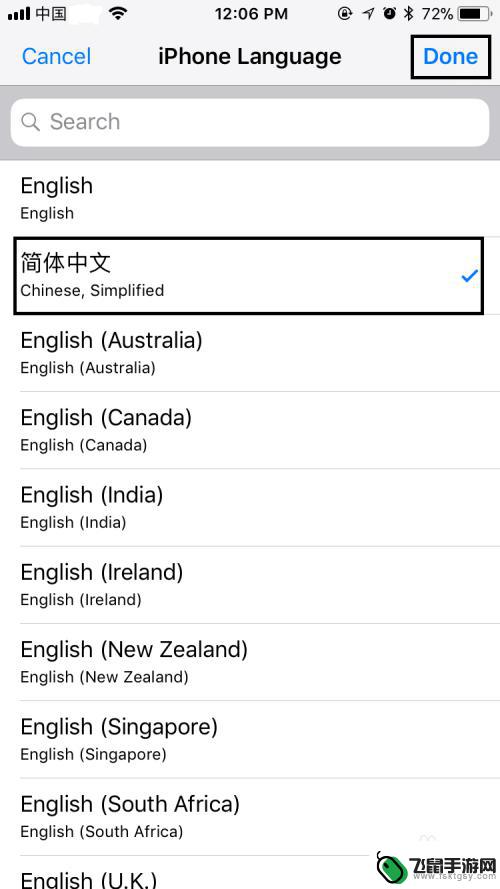
6.点击Done后,在弹出的对话框中选择Change to Chinese,Simplified,选择后屏幕会变黑并在正中位置显示正在设置语言……,稍等一会儿,回到语言与地区页面,发现iPhone语言已变成简体中文,表明系统语言已成功设置成中文,是不是很简单呢?
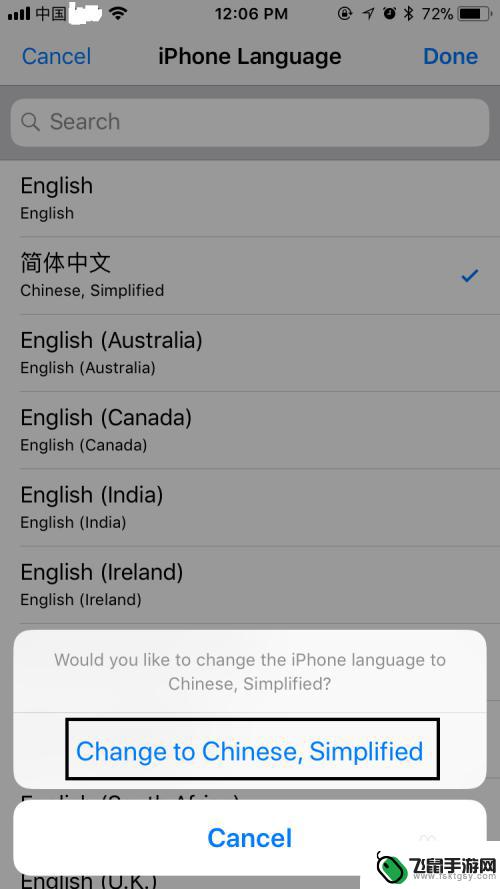
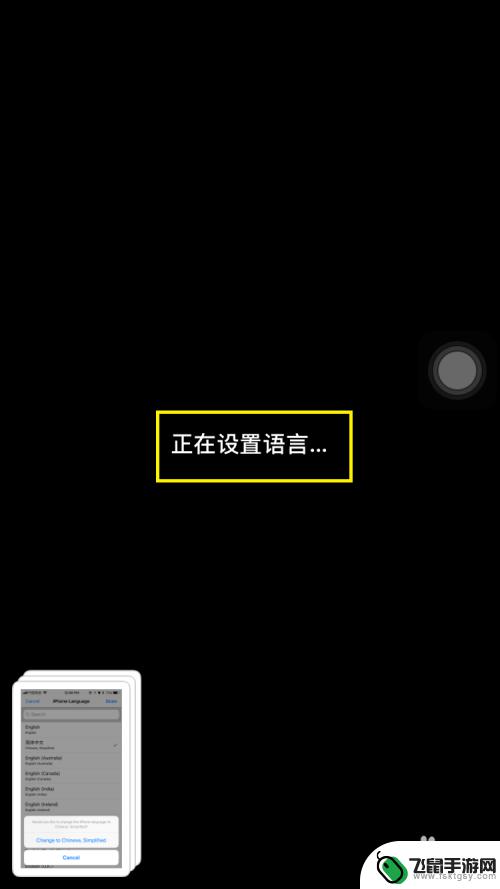
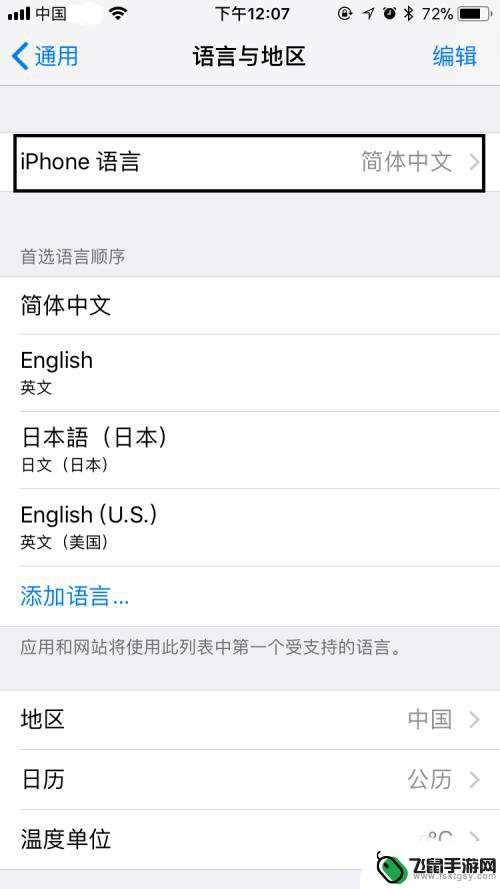
7.最后,如果大家觉得小编打字辛苦,而您又有一些收获的话,希望大家能在下面投个票,点个赞,谢谢大家。

以上就是平果手机怎么设置汉语的全部内容,有遇到这种情况的用户可以按照小编的方法来进行解决,希望能够帮助到大家。